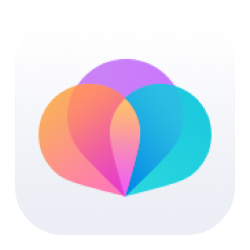teams怎么进行视频会议共享
2025-01-15 10:06:39网友
随着远程工作的普及和团队协作需求的增长,视频会议已经成为现代工作环境中不可或缺的一部分。microsoft teams作为一款强大的团队协作工具,提供了多种方式来分享视频会议的内容,以便让团队成员能够更有效地沟通与协作。本文将详细介绍如何在teams中共享视频会议,帮助你轻松实现高效的远程协作。
1. 通过teams应用程序进行视频会议共享
在teams中发起或加入视频会议后,你可以选择共享你的屏幕、特定的应用程序窗口或者powerpoint演示文稿等。以下是具体步骤:
- 共享整个屏幕:点击会议控制栏中的“更多操作”按钮(三个点),然后选择“共享内容”。在弹出的窗口中选择“屏幕”,再点击“共享”。
- 共享特定应用程序:同样从“更多操作”菜单中选择“共享内容”,但这次选择你想要共享的应用程序,然后点击“共享”。
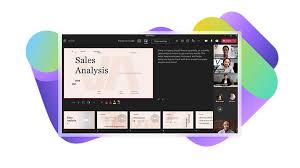
- 共享powerpoint演示文稿:在开始共享之前,先打开你的powerpoint文件。然后按照上述方法选择“共享内容”,并选择“powerpoint演示文稿”。这样,你不仅能够共享你的屏幕,还能让听众看到你的每一步幻灯片操作。
2. 使用teams中的实时反应功能增强互动性
除了视频会议共享外,teams还提供了一些额外的功能来提升会议的互动性和参与度,比如实时反应功能。参与者可以在会议期间发送表情符号或投票,这有助于促进更活跃的讨论和反馈循环。
3. 配置会议设置以优化共享体验
为了确保最佳的视频会议共享体验,你可以调整一些teams会议的设置:
- 开启自动降噪:这可以减少背景噪音,使音频更加清晰。
- 调整视频分辨率:根据网络条件和个人偏好,选择适合的视频质量。
- 设置会议录制选项:如果你希望记录会议内容,可以提前开启录制功能,并通知所有参会者。
4. 注意事项及建议
在使用teams共享视频会议时,请注意以下几点:
- 确保会议前测试所有技术设备,包括摄像头、麦克风以及互联网连接。
- 在共享屏幕或应用程序时,尽量保持桌面整洁,避免分散注意力的元素出现在共享区域。
- 鼓励参与者积极参与,通过提问或使用实时反应功能来提高会议的互动性。
通过以上介绍的方法,相信你已经掌握了在microsoft teams中高效地共享视频会议的技巧。无论是日常的工作会议还是重要的项目汇报,这些技能都将帮助你和你的团队更好地利用teams平台进行沟通与协作。
文章推荐 MORE +